edge浏览器怎么修改下载路径?edge浏览器是非常经典的电脑软件,我们可以在这里快速的下载各种软件进行使用,也可以根据自己的使用需求选择对应的文件进行使用,最近很多用户在使用edge浏览器进行文件下载的时候都不知道保存到哪里去了,因此浏览器之家小编特意为你们带来了edge浏览器快速修改文件保存路径教程大全,感兴趣的用户可千万不要错过了。
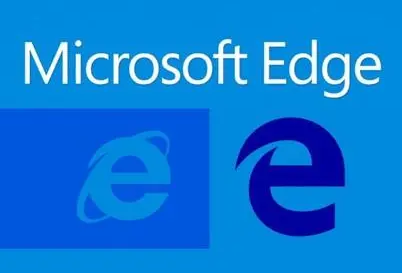
edge浏览器快速修改文件保存路径教程大全
1、打开Edge浏览器,点击右上角的“中心”按钮,从其扩展面板中切换到“下载”选项卡,点击【打开文件夹】按钮。
2、此时将打开【下载】文件夹,此文件夹就是Edge浏览器默认文件下载保存的位置。从左侧目录列表中找到【下载】文件夹,右击从其右键菜单中选择“属性”项。
3、待打开“下载 属性”窗口后,切换到“位置”选项卡,点击“移动”按钮。通过此操作将“下载”文件夹移动到其它位置。
4、从打开的“选择一个目录”对话框界面中,将目录变为自己想要的文件夹位置。
5、待返回“下载 属性”窗口后,就会发现“下载”文件夹的位置被更改,点击“确定”按钮以保存设置。
6、此时将弹出“移动文件夹”窗口,提示“是否将原有文件夹移动到新位置”,点击“是”即可。这样下载的位置就被顺利的移到了新的文件夹里去了。
以上就是小编今天为你们带来的关于edge浏览器怎么修改下载路径-edge浏览器快速修改文件保存路径教程大全,想获取更多精彩内容请前往浏览器之家。
















